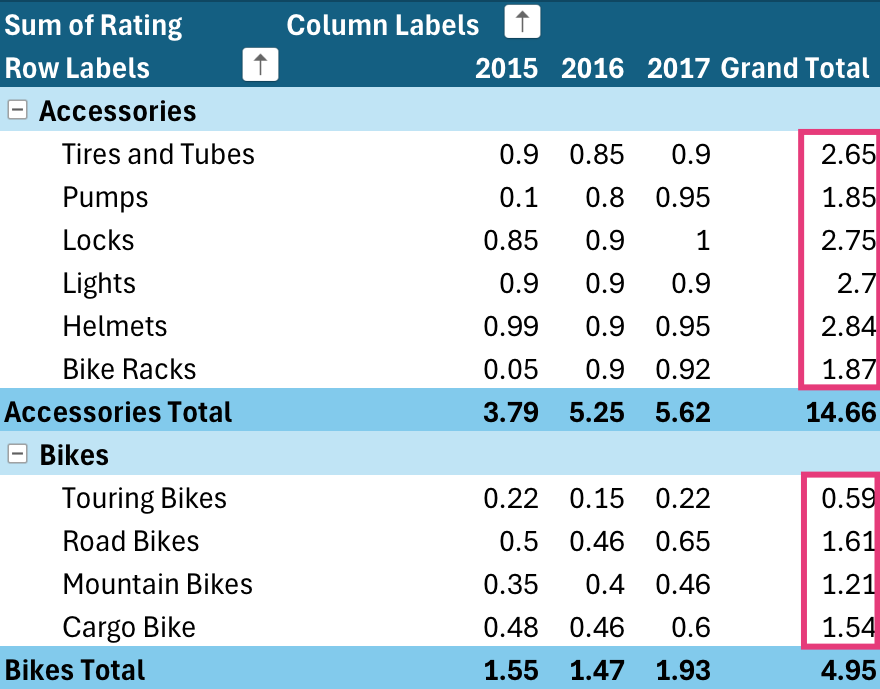מיון נתונים שימושי כאשר יש לך כמויות גדולות של נתונים ב- PivotTable או ב- PivotChart. באפשרותך למיין בסדר אלפביתי, מהערך הגבוה ביותר לערך הנמוך ביותר או מהערך הנמוך ביותר לערך הגבוה ביותר. מיון מספק דרך לארגון הנתונים שלך כדי שיהיה קל יותר למצוא פריטים ספציפיים שמחייבים התייחסות נוספת.
הנה כמה דברים שיש לזכור לגבי מיון נתונים:
-
סדרי מיון משתנים לפי הגדרת אזור. ודא שהגדרת האזור המתאימה נקבעה ב'הגדרות אזוריות' או ב'אפשרויות אזור ושפה' ב'לוח הבקרה' במחשב שלך. לקבלת מידע אודות שינוי הגדרת האזור, עיין במערכת העזרה של Windows.
-
נתונים המכילים רווחים מובילים ישפיעו על תוצאות המיון. לקבלת תוצאות מיטביות, הסר את כל הרווחים המובילים לפני מיון הנתונים.
-
לא ניתן למיין ערכי טקסט תלויי רישיות.
-
לא ניתן למיין נתונים לפי עיצוב ספציפי, כגון צבע תא או צבע גופן. בנוסף, לא ניתן לבצע מיון לפי מחווני עיצוב מותנה, כגון ערכות סמלים.
-
ב- PivotTable, לחץ על החץ הקטן לצד התאים תוויות שורה ותוויות עמודה.
-
לחץ על שדה בשורה או בעמודה שברצונך למיין.
-
לחץ על החץ

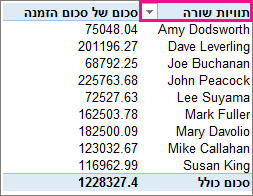
-
כדי למיין נתונים בסדר עולה או יורד, לחץ על מיין א' עד ת' או מיין ת' עד א'.
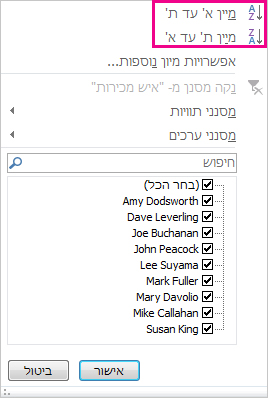
ערכי טקסט ימוינו בסדר אלפביתי, מספרים ימוינו מהקטן ביותר לגדול ביותר (או להיפך), ותאריכים או שעות ימוינו מהישן ביותר לחדש ביותר (או להיפך).
באפשרותך למיין ערכים שונים או סכומי ביניים על-ידי לחיצה באמצעות לחצן העכבר הימני על תא, בחירת האפשרות מיין ובחירת שיטת מיון. סדר המיון מוחל על כל התאים באותה רמה בעמודה המכילה את התא.
בדוגמה המוצגת להלן, הנתונים תחת רמת הקטגוריה (קסדה, תיק נסיעות) ממוינים לפי סדר אלפביתי, א' עד ת'.
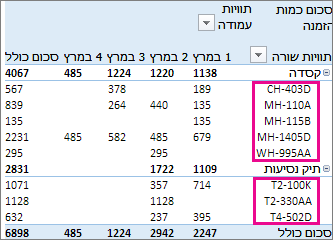
כדי לראות מיון של הסכומים הכוללים עבור מוצרים – מהגדול ביותר לקטן ביותר – בחר מספר כלשהו בעמודה סכום כולל ובצע מיון לפיה.
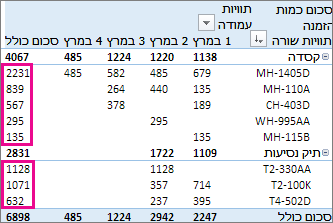
עצה: כדי לאתר במהירות את מה שאתה צריך, באפשרותך לקבץ, לסנן, או להחיל עיצוב מותנה על ה- PivotTable או על ה- PivotChart.
כדי למיין פריטים ספציפיים באופן ידני או לשנות את סדר המיון, באפשרותך להגדיר אפשרויות מיון משלך:
-
לחץ על שדה בשורה או בעמודה שברצונך למיין.
-
לחץ על החץ

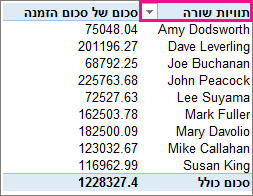
-
בתיבת הדו-שיח מיון, בחר את סוג המיון הרצוי:
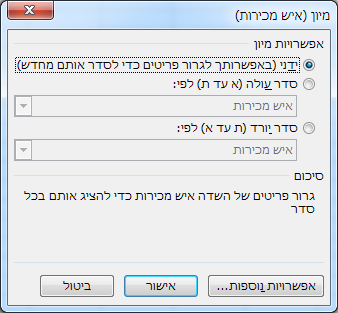
-
לחץ על ידני כדי לשנות את סדר הפריטים על-ידי גרירתם. רחף עם הסמן מעל גבול הפריט עד שתראה את החץ בן ארבעת הראשים ולאחר מכן גרור.
-
לא ניתן לגרור פריטים המוצגים באזור 'ערכים' של רשימת שדות ה- PivotTable.
-
לחץ על סדר עולה (א' עד ת') לפי או סדר יורד (א' עד ת') לפי, ולאחר מכן בחר את השדה שברצונך למיין.
-
לקבלת אפשרויות נוספות, לחץ על אפשרויות נוספות ולאחר מכן בחר את האפשרות הרצויה בתיבת הדו-שיח אפשרויות מיון נוספות:
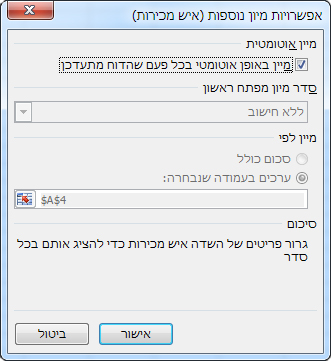
-
תחת מיון אוטומטי, סמן או בטל את הסימון של התיבה מיין באופן אוטומטי בכל פעם שהדוח מתעדכן – כדי לאפשר או להפסיק את המיון האוטומטי בכל פעם שנתוני ה- PivotTable מתעדכנים.
-
תחת סדר מיון מפתח ראשון, בחר את הסדר המותאם אישית שבו ברצונך להשתמש. אפשרות זו זמינה רק כאשר אין סימן ביקורת בתיבה מיין באופן אוטומטי בכל פעם שהדוח מתעדכן.
Excel כולל רשימות מותאמות אישית של 'יום בשבוע' ושל 'חודש בשנה', אך ניתן גם ליצור רשימה מותאמת אישית משלך למיון.
הערה: סדר המיון של רשימה מותאמת אישית אינו נשמר כאשר אתה מעדכן (מרענן) נתונים ב-PivotTable.
-
תחת מיין לפי, לחץ על סכום כולל או על ערכים בעמודה שנבחרה כדי למיין לפי ערכים אלה. אפשרות זו אינה זמינה כאשר המיון מוגדר כידני.
עצה: לחץ על סדר מקור נתונים כדי להחזיר פריטים לסדר המקורי שלהם. אפשרות זו זמינה עבור נתוני מקור של עיבוד אנליטי מקוון (OLAP) בלבד.
הנה כמה דברים שיש לזכור לגבי מיון נתונים:
-
סדרי מיון משתנים לפי הגדרת אזור. ודא שהגדרת האזור המתאימה נקבעה ב'הגדרות אזוריות' או ב'אפשרויות אזור ושפה' ב'לוח הבקרה' במחשב שלך. לקבלת מידע אודות שינוי הגדרת האזור, עיין במערכת העזרה של Windows.
-
נתונים המכילים רווחים מובילים ישפיעו על תוצאות המיון. לקבלת תוצאות מיטביות, הסר את כל הרווחים המובילים לפני מיון הנתונים.
-
לא ניתן למיין ערכי טקסט תלויי רישיות.
-
לא ניתן למיין נתונים לפי עיצוב ספציפי, כגון צבע תא או צבע גופן. בנוסף, לא ניתן לבצע מיון לפי מחווני עיצוב מותנה, כגון ערכות סמלים.
-
לחץ על שדה בשורה או בעמודה שברצונך למיין.
-
לחץ על החץ

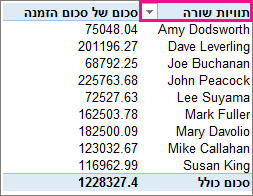
-
כדי למיין נתונים בסדר עולה או יורד, לחץ על מיין בסדר עולה או מיין בסדר יורד.
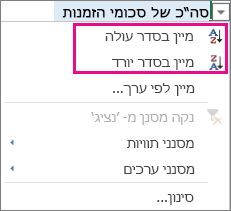
ערכי טקסט ימוינו בסדר אלפביתי, מספרים ימוינו מהקטן ביותר לגדול ביותר (או להיפך), ותאריכים או שעות ימוינו מהישן ביותר לחדש ביותר (או להיפך).
בנוסף למיון בסדר עולה או יורד, באפשרותך למיין באופן ידני כל אחת מתוויות השורה או העמודה.
-
רחף עם הסמן מעל גבול הפריט עד שתראה את סמן ההזזה ולאחר מכן גרור.
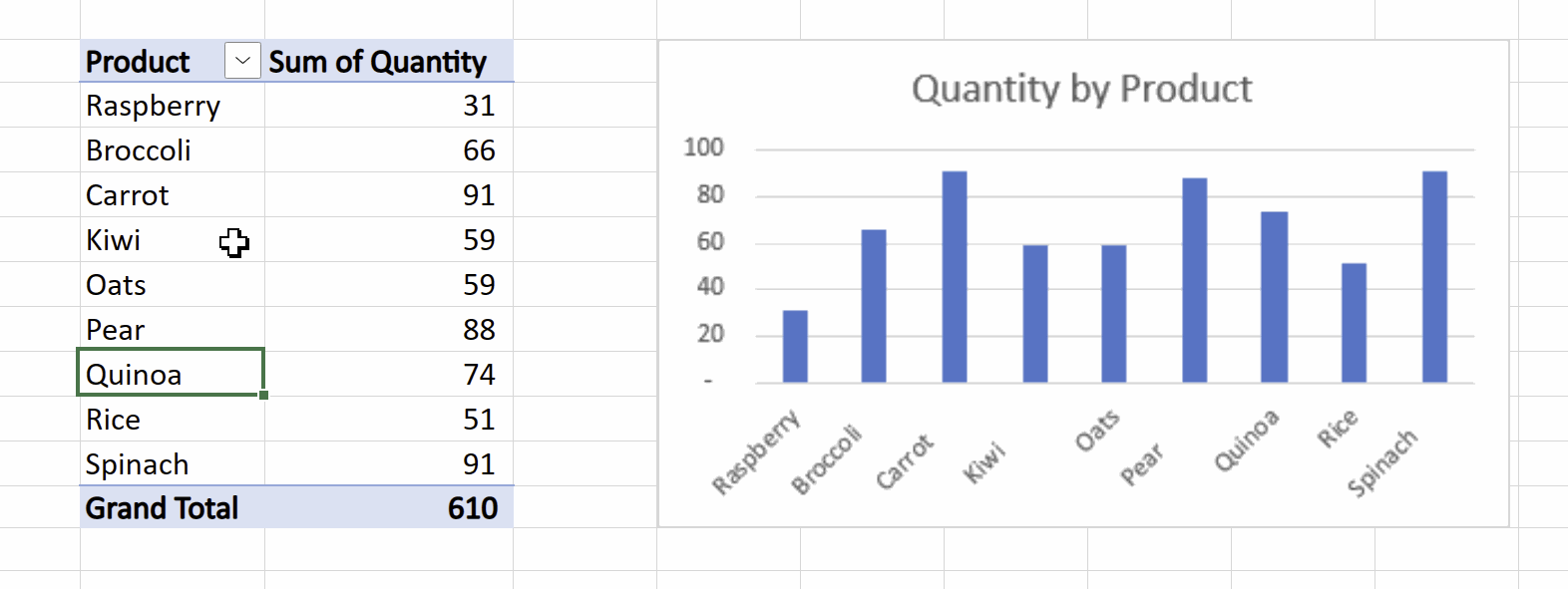
-
באפשרותך גם ללחוץ באמצעות לחצן העכבר הימני על תוויות שורה או עמודה ולבחור אחת מאפשרויות ההזזה:
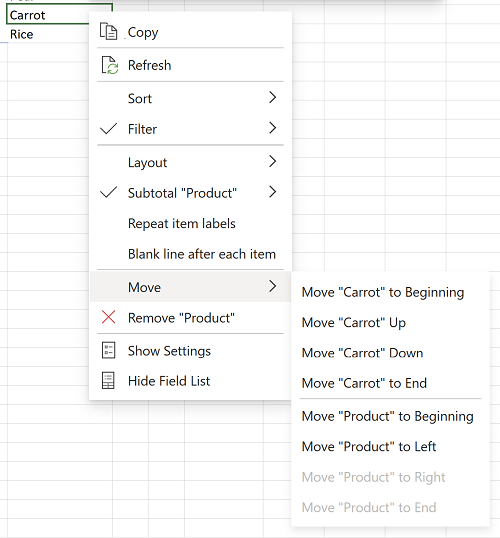
הערה: לא ניתן לגרור פריטים המוצגים באזור 'ערכים' של רשימת שדות ה- PivotTable.
-
לחץ על החץ

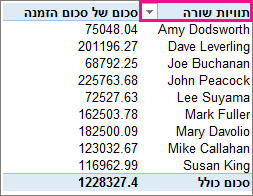
-
בתיבה מיון לפי ערך, תחת בחר ערך, בחר את הערך שלפיו יש למיין.
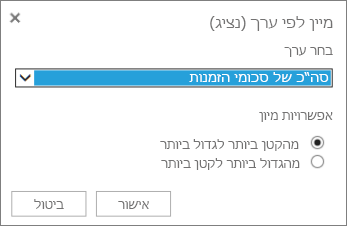
-
תחת אפשרויות מיון, בחר את סדר המיון הרצוי.
הנה כמה דברים שיש לזכור לגבי מיון נתונים:
-
סדרי מיון משתנים לפי הגדרת אזור. ודא שהגדרת האזור המתאימה נקבעה ב'הגדרות אזוריות' או ב'אפשרויות אזור ושפה' ב'לוח הבקרה' במחשב שלך. לקבלת מידע אודות שינוי הגדרת האזור, עיין במערכת העזרה של Windows.
-
נתונים המכילים רווחים מובילים ישפיעו על תוצאות המיון. לקבלת תוצאות מיטביות, הסר את כל הרווחים המובילים לפני מיון הנתונים.
-
לא ניתן למיין ערכי טקסט תלויי רישיות.
-
לא ניתן למיין נתונים לפי עיצוב ספציפי, כגון צבע תא או צבע גופן. בנוסף, לא ניתן לבצע מיון לפי מחווני עיצוב מותנה, כגון ערכות סמלים.
-
ב- PivotTable, לחץ על החץ הקטן לצד התאים תוויות שורה ותוויות עמודה.
-
לחץ על שדה בשורה או בעמודה שברצונך למיין.
-
לחץ על החץ

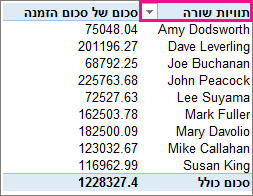
-
כדי למיין נתונים בסדר עולה או יורד, לחץ על מיין א' עד ת' או מיין ת' עד א'.
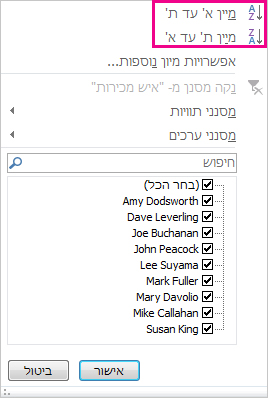
ערכי טקסט ימוינו בסדר אלפביתי, מספרים ימוינו מהקטן ביותר לגדול ביותר (או להיפך), ותאריכים או שעות ימוינו מהישן ביותר לחדש ביותר (או להיפך).
באפשרותך למיין ערכים שונים או סכומי ביניים על-ידי לחיצה באמצעות לחצן העכבר הימני על תא, בחירת האפשרות מיין ובחירת שיטת מיון. סדר המיון מוחל על כל התאים באותה רמה בעמודה המכילה את התא.
בדוגמה המוצגת להלן, הנתונים תחת רמת הקטגוריה (קסדה, תיק נסיעות) ממוינים לפי סדר אלפביתי, א' עד ת'.
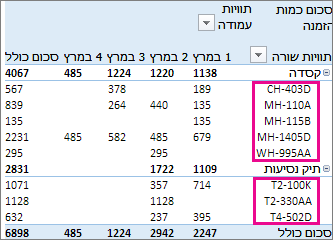
כדי לראות מיון של הסכומים הכוללים עבור מוצרים – מהגדול ביותר לקטן ביותר – בחר מספר כלשהו בעמודה סכום כולל ובצע מיון לפיה.
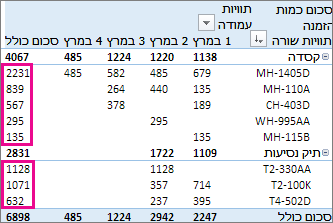
עצה: כדי לאתר במהירות את מה שאתה צריך, באפשרותך לקבץ, לסנן, או להחיל עיצוב מותנה על ה- PivotTable או על ה- PivotChart.
PivotTable ב- iPad זמין ללקוחות המשתמשים ב- Excel ב- iPad גירסה 2.82.205.0 ואילך. כדי לגשת לתכונה זו, ודא כי האפליקציה שלך מעודכנת לגירסה העדכנית ביותר דרך App Store.
הנה כמה דברים שיש לזכור לגבי מיון נתונים:
-
סדרי מיון משתנים לפי הגדרת אזור. ודא שהגדרת האזור המתאימה נקבעה ב'הגדרות אזוריות' או ב'אפשרויות אזור ושפה' ב'לוח הבקרה' במחשב שלך. לקבלת מידע אודות שינוי הגדרת האזור, עיין במערכת העזרה של Windows.
-
נתונים המכילים רווחים מובילים ישפיעו על תוצאות המיון. לקבלת תוצאות מיטביות, הסר את כל הרווחים המובילים לפני מיון הנתונים.
-
לא ניתן למיין ערכי טקסט תלויי רישיות.
-
לא ניתן למיין נתונים לפי עיצוב ספציפי, כגון צבע תא או צבע גופן. בנוסף, לא ניתן לבצע מיון לפי מחווני עיצוב מותנה, כגון ערכות סמלים.
1. ב- PivotTable, הקש על החץ הקטן לצד התאים תוויות שורה ותוויות עמודה.
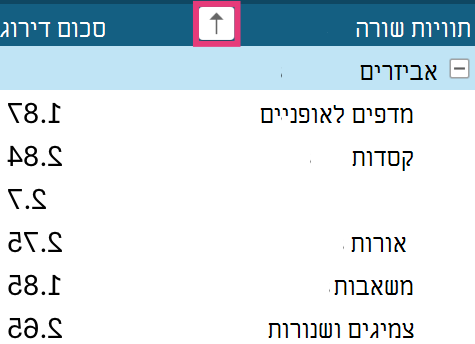
2. בחר שדה שברצונך למיין ולאחר מכן הקש על אפשרות המיון הרצויה.
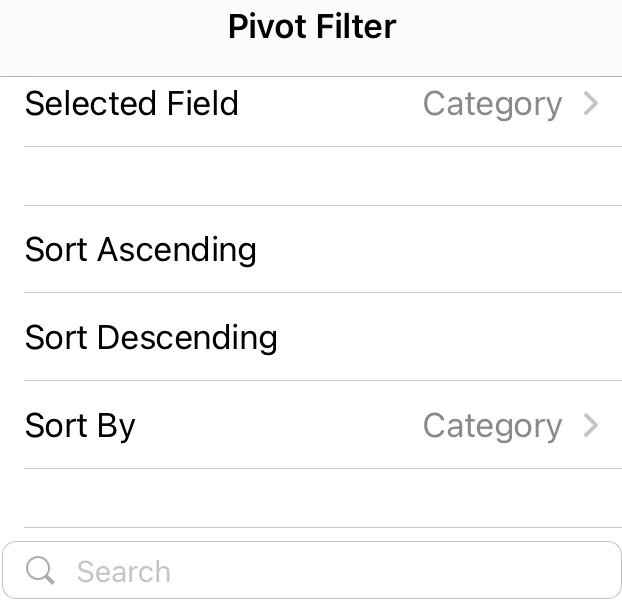
עצה: גלול מעלה כדי לראות את הרשימה המלאה של אפשרויות המיון והשדות הזמינים.
ערכי טקסט ימוינו בסדר אלפביתי, מספרים ימוינו מהקטן ביותר לגדול ביותר (או להיפך), ותאריכים או שעות ימוינו מהישן ביותר לחדש ביותר (או להיפך).
באפשרותך למיין ערכים בודדים או סכומי ביניים על-ידי הקשה והחזקה של תא ולאחר מכן בחירת שיטת מיון. סדר המיון מוחל על כל התאים באותה רמה בעמודה המכילה את התא.
בדוגמה המוצגת להלן, הנתונים תחת רמת הקטגוריה (אביזרים, אופניים) הם בסדר אלפביתי יורד מיון.
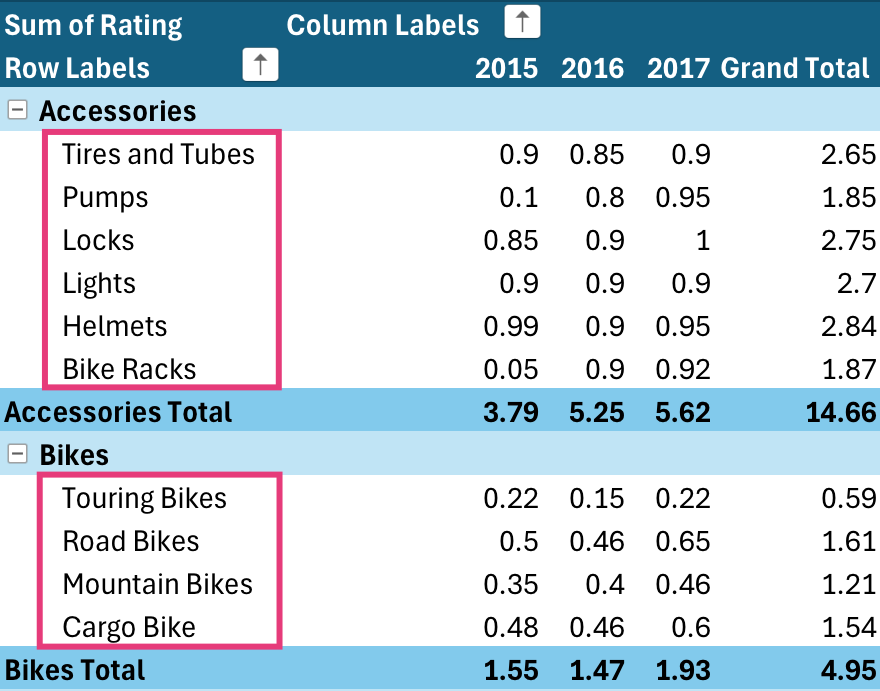
כדי לראות סוג של סכומיםכוללים עבור מוצרים - מהגדול ביותר לקטן ביותר - בחר מספר כלשהו בעמודה סכום כולל ומיין לפיה.